Notepad++中文版又被成為文本代碼編輯器,是一款程序員們在電腦上經常使用到的自由開源代碼編輯器軟件,和其他的編程軟件不同,Notepad++中文版就在于功能非常全部,能支持近30種語法,程序員可同時編輯多個文件,并且相互不影響,這樣可以帶給程序員更好的提供編程效率,采用純Win32 API和STL以C++編寫,效率也更加的高效。程序員一定不會錯過的軟件。
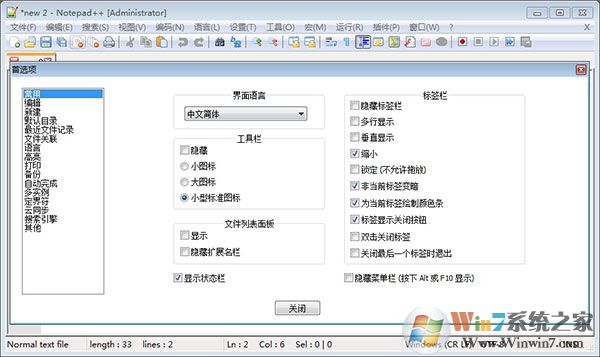
Notepad++中文版軟件功能
可自動檢測文件類型,根據關鍵字顯示節點,節點可自由折疊/打開,還可顯示縮進引導線,代碼顯示得很有層次感;
內置支持多達27種語法高亮度顯示(包括各種常見的源代碼、腳本,能夠很好地支持 .info 文件查看),還支持自定義語言;
提供了一些有用工具,如 鄰行互換位置、宏功能,等……
可打開雙窗口,在分窗口中又可打開多個子窗口,顯示比例;
正則匹配字符串及批量替換;
可顯示選中的文本的字節數 (而不是一般編輯器所顯示的字數,這在某些情況下,比如軟件本地化很方便);
強大的插件機制,擴展了編輯能力,如Zen Coding。
Notepad++中文版軟件特色
用戶自定義編程語言
用戶可自定義編程語言:自定的編程語言不僅有語法高亮度顯示功能,而且有語法折疊功能功能。注釋、關鍵字和運算符號也可以自定義。
所見即所得
如果有彩色打印機,你可以把你的源代碼以多種顏色打印出來。
支持同時編輯多文件
可以同時開啟多頁面來編輯。
字詞自動完成功能
用戶能做自己的API列表(或從下載專區下載需要的api文件) 。一旦api文件建立完成且在正確的路徑系統,鍵入Ctrl+Space(你可以修改這個快捷鍵)啟動字詞自動完成功能。欲知更多信息,請參考字詞自動完成功能在線幫助。
搜索和替換正則表達式
用戶可用正則表達式來搜索和替換一個字符串。
支持多重視窗同步編輯
用戶可同時有兩個視窗對比排列。不但能開啟兩個不同文件在分別兩個不同的窗口,并且能開啟一個單獨文件在兩個不同的視窗內(clone mode)進行同步編輯。同步編輯的成果將在兩個的窗口內同時更新。請參考同步編輯畫面。
自動檢測開啟文件狀態
如果外部修改(或刪除)Notepad++已開啟文件,用戶將會被通知更新文件內容(或刪除檔案)。
完全支持拖曳功能
用戶可用拖曳功能來開啟文件,也可以用拖曳功能來變換開啟文件的位置,甚至可拖曳開啟文件從一個窗口到另一個窗口。
高亮括號及縮排輔助
當光標移至下列字符{ } [ ] ( )旁時,此字符與遠方相對應的字符以及縮排輔助(如果存在的話)將會以高亮來顯示。
支持多國語言
支持中日韓Windows環境,及阿拉伯語與希伯來文的Windows環境。
巨集(宏)
用戶可儲存數百個巨集(宏)指令,并分配快捷鍵。
書簽
用戶可以單擊書簽邊行(書簽邊行位于列數邊行右方)或使用鍵盤捷徑Ctrl+F2來標明或移除書簽。使用鍵盤捷徑F2到下一個書簽或Shift+F2到上一個書簽。如欲清除所有書簽,使用菜單“尋找”->“清除所有書簽”。
其它
放大與縮小功能內部窗口位置可任意移動。
Notepad++中文版使用技巧
1.書簽功能
在任意行按Ctrl+F2 會發現書簽欄中多出個藍色小點,再次按Ctrl+F2 取消書簽。在翻到其他行按F2,這時候會發現光標移回標記書簽的行。再多行設置書簽時,F2光標移動到上一個書簽,Shift+F2光標移動到下一個書簽。
2.風格多變的Notepad++
你可以在Notepad++里設置屬于你的編輯器風格,界面主題還是相當豐富的。點擊菜單的設置
然后選Style Configurator,彈出以下的對話框:然后就可以選你喜歡的風格了,到此界面設置結束。
3.怎樣連接你的服務器
當然了連接服務器得用插件了,先裝一個NppFTP的插件,安裝完畢后在菜單Plugins下面可以看到,然后點擊NppFTP->show NppFTP Window
點擊上圖右邊第二個按鈕選擇 Profile seting 進行FTP鏈接設定
設定完以后就可以在最左邊第一個按鈕連接了,FTP設定完畢。
4.強大的插件庫,點擊菜單欄的Plugins(插件)
然后選PluginManager->show PluginManager出現以下對話框:然后你就可以在這里安裝或更新你的插件了,至于按什么樣的插件就看你用Notepad++寫什么東西了
5.代碼提示
默認的代碼自動完成快捷鍵是Ctrl+Enter,比如在CSS文件中輸入b然后按Ctrl+Enter就會出來代碼提示。當然這樣可能有些不方便,可以在首選項中的備份與自動完成選項卡選中所有的輸入均啟用自動完成選項和輸入時提示函數參數選項,當然這些都可以按照自己的習慣配置。如下圖。設置后代碼提示便會在輸入時自動顯示。
6.強大的Zen Coding插件
強大的編輯器怎么能少的了Zen Coding呢對吧,在網上下一個Zen Coding的插件包解壓到Notepad++\plugins\NppScripting\includes目錄下,然后重啟Notepad++之后在菜單欄上出現以下標志就說明Zen Coding 安裝成功
Notepad++快捷鍵大全
copy重復代碼快捷鍵:
主要是應用鍵盤上的 Home 鍵 和 End 鍵。
鼠標光標停留在一行的某處,按 Home 鍵光標會跳到行首,按End鍵光標會跳到行尾。
鼠標光標停留在行尾,按 Shift + Home 選中一行。
鼠標光標停留在行首,按 Shift + End 選中一行。
鼠標光標停留在類中某處,按 Shift + PageUp 選中類的光標前面所有內容。
鼠標光標停留在類中某處,按 Shift + PageDown 選中類的光標后面所有內容。
選中所有內容,Ctrl + A 。
要選中一行可以先按Home鍵,然后再按Shift + End 選中一行。
Notepad++中文版常用快捷鍵:
Ctrl+C 復制
Ctrl+X 剪切
Ctrl+V 粘貼
Ctrl+Z 撤消
Ctrl+Y 恢復
Ctrl+A 全選
Ctrl+F 鍵查找對話框啟動
Ctrl+H 查找/替換對話框
Ctrl+D 復制并粘貼當行
Ctrl+L 刪除當前行
Ctrl+T 當行向上移動一行
F3 查找下一個
Shift+F3 查找上一個
Ctrl+Shift+F 組合在文件中查找
Ctrl+F3 查找(volatil)下一頁
Ctrl+Shift+F3 查找(volatil)上一頁
Ctrl+Shift+I 組合增量搜索
Ctrl+S 保存文件
Ctrl+Alt+S 另存為
Ctrl+Shift+S 保存所有文件
Ctrl+O 打開文件
Ctrl+N 新建立文件
Ctrl+F2 切換書簽
F2 轉到下一個書簽
Shift+F2 轉到上一個書簽
CTRL+G 定位換行,偏移量
Ctrl+W 關閉當前文檔
Alt+Shift+Arrow 鍵移箭頭鍵或
ALT+鼠標左鍵 單擊列選擇
F5 啟動運行對話框
Ctrl+空格 輸入法切換
Alt+空格 程序單擊右鍵
Tab 插入縮進
Shift+Tab 刪除縮進
Alt-Shift-Arrow 或
Ctrl +鼠標滾輪鈕 放大縮小
Ctrl +Keypad/恢復原來的大小
F11 全屏模式
Ctrl+Tab 下一個文檔
Ctrl+Shift+Tab 上一個文檔
Ctrl+Shift+Up 當前線向上移
Ctrl-Shift-Down 當前線向下移
Ctrl+Alt+F 折疊當前層次
Ctrl+Alt+Shift+F展開當前層次
Alt+0 折疊全部
Alt+Shift+0 展開全部
Alt+(1~8) 折疊級別(1~8)
Alt+Shift+(1~8) 展開級別(1~8)
Ctrl+BackSpace 刪除開始詞
Ctrl+Delete 刪除結束詞
Ctrl+Shift+BackSpace 刪除至行
Ctrl+Shift+Delete 刪除至行尾
CTRL+U 轉換為小寫
Ctrl+Shift+U 轉換為大寫
Ctrl+B 轉至匹配的括號
Ctrl+Shift+R 的開始錄制/停止錄制宏
Ctrl+Shift+P 播放錄制的宏
CTRL+Q 注釋/取消注釋
Ctrl+Shift+Q 值流評論
Ctrl+Shift+T 當前行復制到剪貼板
Ctrl+P 打印
Alt+F4 退出
Ctrl+I 分割線
Ctrl+J 連接行
Ctrl+Alt+R 從右邊閱讀
Ctrl+Alt+L 從左邊閱讀
Ctrl+H 打開Find / Replace 對話框
Ctrl+D 復制當前行
Ctrl+L 刪除當前行
Ctrl+T 上下行交換
F3 找下一個
Shift+F3 找上一個
Ctrl+Shift-F 在文件中找
Ctrl+F2 觸發書簽
F2 到前一個書簽
Shift+F2 到下一個書簽
F5 打開run對話框
Ctrl+Space 打開CallTip列表框
Tab (selection of several lines) 加入Space
Shift+Tab (selection of several lines) 移除Space
F11 全屏
Alt+0 折疊全部
Alt+Shift+0 展開全部
Ctrl+U 變為小寫
Ctrl+Shift+U 變為大寫
Ctrl+Q 塊注釋/消除注釋
Notepad++怎么設置中文?
1.打開軟件后,找到頭部功能欄中的“Settings”,點擊二級目錄的“Preferences”
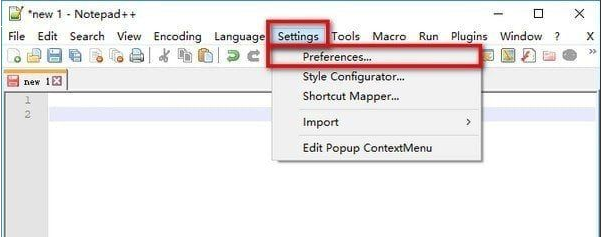
2.找到“General”選項(默認進去就是這個選項),在右邊的“Localization”中滑動,找到“中文簡體”即可!
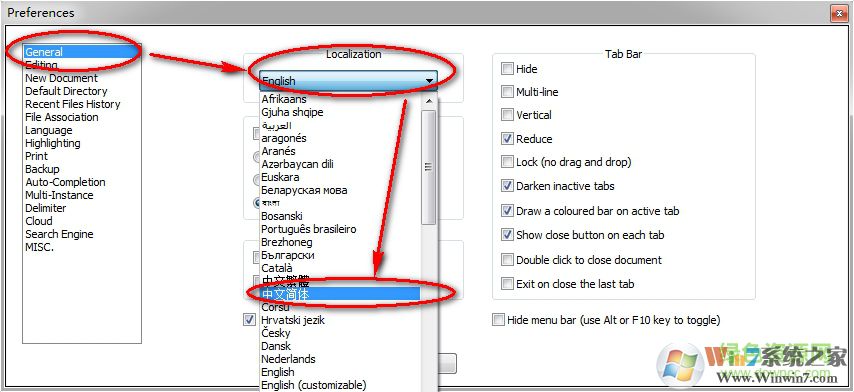
Notepad++中文版如何更改字體大小和顏色?
如何更改字體大小和顏色?
1、首先需要我們打開Notepad++中文版,然后在界面中找到【設置】選項點進去,選擇【語言格式設置】打開。
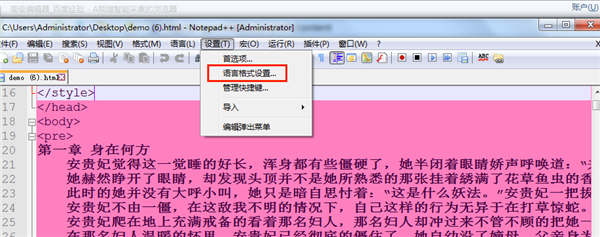
2、選擇語言格式設置后將進入設置界面,在這里我們可以設置語言種類、呈現樣式、顏色等信息。請根據自己喜好進行設置。
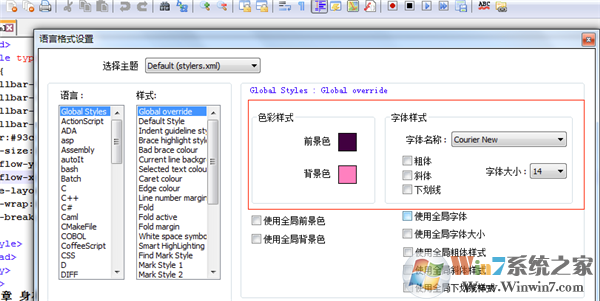
3、對了,想要將以上設置的信息用于所有頁面我們還需要一步,那就是將紅框框選的位置進行勾選,如你沒有勾選將只在某個頁面顯示哦。
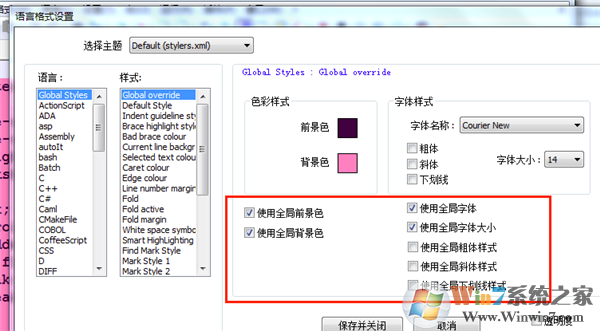
4、以上有關Notepad++更改字體大小及顏色的步驟已經設置好了。我們只需要單擊【保存并關閉】按鈕關閉該頁面即可。
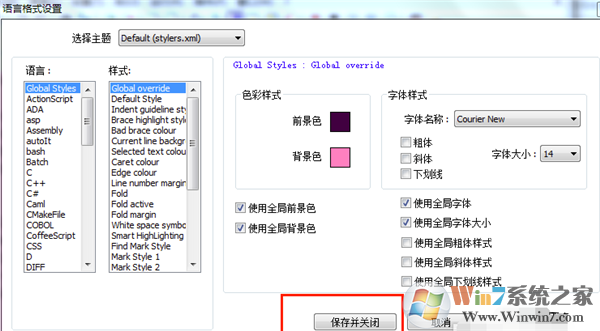
5、順便在為大家分享有關如何去除Notepad++編輯器里文本出現的波浪線。文中波浪線效果截圖:有些波浪線看起文章總會不舒服,繼續看如何解決該問題吧。
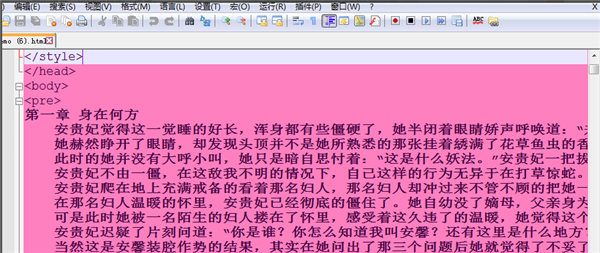
6、首先我們需要在圖中找到【插件】選項,然后選擇DSpellCheck并將Spell Check Document Automatically選項前的對鉤去掉。
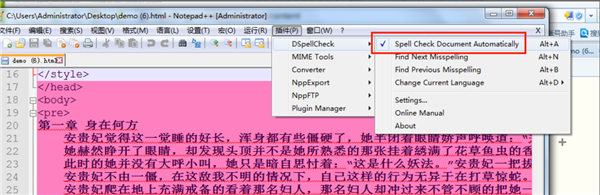
7、最后為你展示去除波浪線后的效果故,如下:是不是看著順眼多了,不會有擠得的感覺。
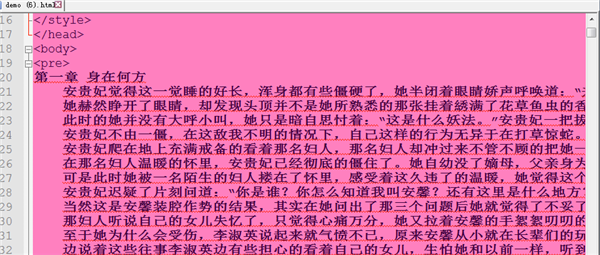
Notepad++中文版更新日志
修復已知問題,優化用戶使用體驗。
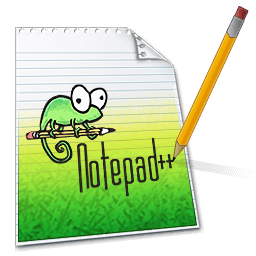



 360解壓縮軟件2023
360解壓縮軟件2023 看圖王2345下載|2345看圖王電腦版 v10.9官方免費版
看圖王2345下載|2345看圖王電腦版 v10.9官方免費版 WPS Office 2019免費辦公軟件
WPS Office 2019免費辦公軟件 QQ瀏覽器2023 v11.5綠色版精簡版(去廣告純凈版)
QQ瀏覽器2023 v11.5綠色版精簡版(去廣告純凈版) 下載酷我音樂盒2023
下載酷我音樂盒2023 酷狗音樂播放器|酷狗音樂下載安裝 V2023官方版
酷狗音樂播放器|酷狗音樂下載安裝 V2023官方版 360驅動大師離線版|360驅動大師網卡版官方下載 v2023
360驅動大師離線版|360驅動大師網卡版官方下載 v2023 【360極速瀏覽器】 360瀏覽器極速版(360急速瀏覽器) V2023正式版
【360極速瀏覽器】 360瀏覽器極速版(360急速瀏覽器) V2023正式版 【360瀏覽器】360安全瀏覽器下載 官方免費版2023 v14.1.1012.0
【360瀏覽器】360安全瀏覽器下載 官方免費版2023 v14.1.1012.0 【優酷下載】優酷播放器_優酷客戶端 2019官方最新版
【優酷下載】優酷播放器_優酷客戶端 2019官方最新版 騰訊視頻播放器2023官方版
騰訊視頻播放器2023官方版 【下載愛奇藝播放器】愛奇藝視頻播放器電腦版 2022官方版
【下載愛奇藝播放器】愛奇藝視頻播放器電腦版 2022官方版 2345加速瀏覽器(安全版) V10.27.0官方最新版
2345加速瀏覽器(安全版) V10.27.0官方最新版 【QQ電腦管家】騰訊電腦管家官方最新版 2024
【QQ電腦管家】騰訊電腦管家官方最新版 2024 360安全衛士下載【360衛士官方最新版】2023_v14.0
360安全衛士下載【360衛士官方最新版】2023_v14.0